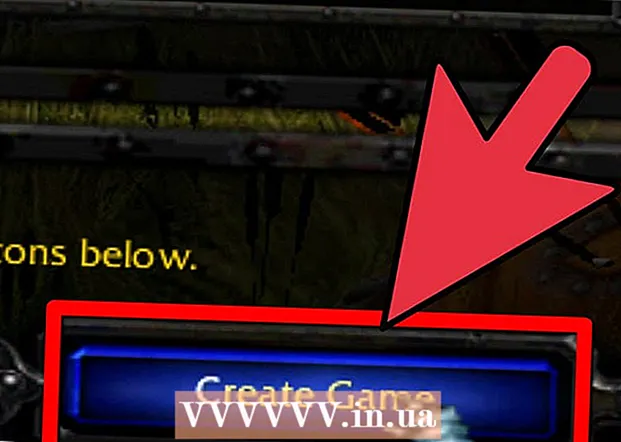Pengarang:
John Stephens
Tanggal Pembuatan:
1 Januari 2021
Tanggal Pembaruan:
25 Juni 2024
![how to increase snap score super fast [ 100 % working ] || 2021 || hridyak](https://i.ytimg.com/vi/j8CO3Q5sGJE/hqdefault.jpg)
Isi
Pembaruan aplikasi Snapchat memberi Anda akses ke fitur-fitur terbaru, termasuk Lensa. Setelah memperbarui Snapchat, Anda perlu memeriksa apakah fitur yang Anda inginkan diaktifkan. Fitur Lensa baru tidak didukung di semua perangkat, tetapi Anda dapat mengatasi batasan ini. Jika Anda menyukai efek terbaru Snapchat, lihat Gunakan Efek di Snapchat.
Langkah
Metode 1 dari 5: Android
Pembaruan Snapchat untuk Android 5.0 atau lebih baru untuk menggunakan fitur Lensa. Fitur Lensa membutuhkan perangkat yang menjalankan Android 5.0 (Lollipop) atau lebih tinggi. Jika Anda memiliki perangkat Android 4.4 atau sebelumnya, Anda tidak akan dapat menggunakan fitur ini meskipun Anda telah memperbarui Snapchat. Untuk memeriksa versi Android:
- Buka bagian Pengaturan.
- Buka "Tentang ponsel" atau "Tentang perangkat".
- Cari "versi Android" (versi Android).
- Beberapa pengguna juga mengalami masalah dalam menggunakan Lensa meskipun perangkat mereka menjalankan 5.0 atau yang lebih baru. Jika perangkat Anda memenuhi persyaratan perangkat keras tetapi masih tidak berfungsi, Anda harus menunggu hingga Snapchat diperbarui. Jika Anda telah melakukan jailbreak pada Android, Anda dapat mengubah kerangka kerja Xposed. Klik disini untuk informasi lebih lanjut.

Buka Google Play Store untuk memperbarui Snapchat. Anda dapat mencari di daftar aplikasi atau desktop.
Tekan tombol Menu (☰) dan pilih "Aplikasi saya" (Lamaran saya). Setelah itu, daftar aplikasi yang Anda instal akan dibuka.

Temukan "Snapchat" dalam daftar. Jika ada pembaruan Snapchat baru yang tersedia, aplikasi akan ditempatkan di bawah kategori "Pembaruan tersedia" dan memiliki tombol "Perbarui" di sudut kanan bawah layar aplikasi.- Anda dapat mencari Snapchat di Google Play untuk membuka halaman aplikasi.
Tekan tombol "Perbarui". Anda akan melihat tombol ini di halaman aplikasi jika pembaruan tersedia. Klik tombol "Perbarui" untuk mengunduh file pembaruan, ini mungkin memerlukan beberapa menit. Pembaruan diinstal secara otomatis, Anda akan menerima pemberitahuan setelah selesai.
- Jika Anda tidak melihat opsi Perbarui, Anda menggunakan Snapchat versi terbaru. Jika Anda telah memperbarui ke versi terbaru tetapi tidak dapat menggunakan fitur khusus seperti Lensa, perangkat Anda mungkin tidak didukung.

Aktifkan ekstensi. Fitur baru tidak diaktifkan secara default. Anda dapat mengaktifkannya di menu Pengaturan Snapchat.- Ketuk ikon Snapchat di bagian atas layar Kamera. Ini adalah tindakan membuka profil Anda.
- Klik ikon roda di sudut kanan atas profil Anda.
- Pilih "Kelola" dalam kategori "Layanan Tambahan".
- Centang kotak untuk mengaktifkan fitur tambahan seperti Flash Menghadapi Depan dan Emoji Teman.
Gunakan fitur Lensa baru. Jika Anda menggunakan perangkat yang didukung dan telah memperbarui Snapchat, Anda dapat mengakses efek lensa khusus dengan menekan dan menahan wajah sebelum mengambil snap. Klik di sini untuk lebih jelasnya.
Gunakan versi beta Snapchat. Snapchat di Android memiliki versi beta yang memberi Anda akses ke fungsi-fungsi baru, tetapi aplikasinya tidak stabil seperti rilis final. Jika Anda bersedia menerima aplikasi yang sering tidak aktif, Anda dapat mencobanya.
- Di menu Pengaturan, gulir ke bawah dan pilih entri "Bergabung dengan Snapchat Beta".
- Pilih "Hitung saya!" (Termasuk saya!) Untuk konfirmasi. Anda dialihkan ke situs untuk bergabung dengan komunitas Google+, yang diwajibkan untuk berpartisipasi dalam beta.
- Isi aplikasi uji coba dan tunggu sekitar 1 jam.
- Copot pemasangan dan instal ulang Snapchat dan opsi "Snapchat Beta" akan muncul di menu Pengaturan. Gunakan menu ini untuk mengakses fitur eksperimental.
Metode 2 dari 5: iPhone dan iPad
Perbarui Snapchat di iPhone 5 atau perangkat yang lebih baru untuk menggunakan Lensa. Fitur Lensa di Snapchat hanya tersedia di iPhone 5 dan model yang lebih baru. Jika Anda memiliki iPhone 4 atau 4s, Anda tidak akan dapat menggunakan Lensa meskipun Anda telah memperbarui Snapchat.
- Fitur Lensa tidak berfungsi pada iPod generasi ke-5 dan yang lebih lama, atau iPad 2 dan yang lebih lama.
- Jika perangkat lama Anda telah di-jailbreak, Anda dapat mengaktifkan fitur Lensa dengan menginstal tweak Cydia. Klik disini untuk informasi lebih lanjut.
Buka App Store untuk memeriksa pembaruan Snapchat. Anda harus melihat ikon App Store di desktop Anda.
Pilih tab "Updates". Anda akan melihatnya di bagian bawah layar.
Temukan "Snapchat" dalam daftar "Pembaruan yang Tersedia" (Pembaruan tersedia). Jika Snapchat tidak ada dalam daftar ini, belum ada pembaruan, Anda menggunakan versi terbaru.
Klik tombol "Perbarui". Pembaruan akan segera diunduh. Download dan instal mungkin memerlukan waktu beberapa menit.
Mulai Snapchat. Anda dapat membuka Snapchat dari App Store dengan mengetuk halaman atau ikon di halaman beranda.
Aktifkan fitur tambahan. Tidak semua fitur baru diaktifkan saat memperbarui Snapchat. Anda harus mengaktifkannya di menu Pengaturan.
- Ketuk ikon Snapchat di bagian atas layar Kamera untuk membuka profil Anda.
- Ketuk ikon Roda di sudut kanan atas layar.
- Gulir ke bawah dan pilih "Kelola" di bawah "Layanan Tambahan".
- Seret penggeser untuk mengaktifkan setiap fungsi.
Akses ke fungsi Lensa. Jika Anda memiliki iPhone yang lebih baru dan telah memperbarui Snapchat, Anda dapat menggunakan efek lensa khusus untuk mengambil gambar. Tekan dan tahan wajah untuk menggunakan fungsi ini. Klik di sini untuk lebih jelasnya.
Selesaikan masalah peningkatan. Beberapa pengguna melaporkan bahwa mereka tidak dapat memperbarui Snpchat.Jika ini terjadi, aplikasi menghilang dari desktop dan di toko.
- Buka Pengaturan di perangkat Anda.
- Pilih "Umum" -> "Penggunaan" atau "Penggunaan iCloud & Penyimpanan" (Gunakan iCloud atau Penyimpanan).
- Pilih "Kelola Penyimpanan" di bawah "Penyimpanan".
- Pilih Snapchat dari daftar aplikasi lalu pilih "Hapus Aplikasi".
- Instal ulang Snapchat dari App Store.
Metode 3 dari 5: Gunakan fungsi Lensa
Perbarui Snapchat ke versi terbaru pada perangkat yang didukung. Untuk menggunakan Lensa, Anda memerlukan Snapchat versi terbaru. Ikuti petunjuk di atas untuk menginstal versi terbaru.
- Anda perlu menggunakan Snapchat di perangkat yang didukung. Itu berarti iPhone 5 dan yang lebih baru atau perangkat yang menjalankan Android 5.0 atau lebih tinggi. Satu-satunya pengecualian adalah ketika Anda menginstal tweak di iPhone dan perangkat Android yang di-jailbreak.
Buka kamera depan di Snapchat. Biasanya layar pertama yang muncul saat Anda memulai Snapchat. Anda akan melihat snapshot langsung dari kamera depan perangkat Anda.
Ganti kamera jika Anda menggunakan kamera berikut. Fungsi Lensa hanya berfungsi dengan kamera depan. Ketuk ikon Kamera di sudut kanan atas layar untuk mengganti kamera. Anda akan melihat wajah Anda di layar perangkat Anda.
Posisikan kamera sehingga seluruh wajah diterangi. Lensa bekerja paling baik jika mudah mengenali kontur dan membedakan bagian wajah. Gunakan fungsi ini di ruangan yang cukup terang.
Tekan dan tahan wajah selama beberapa detik. Sebuah perbatasan muncul di sekitar wajah Anda, dan opsi lensa di bagian bawah layar.
- Jika aplikasi tidak dapat dimulai, ubah posisi untuk cahaya terbaik dan biarkan seluruh wajah muncul di layar. Pastikan untuk menekan dan menahan jari Anda selama beberapa detik tanpa bergerak. Perangkat yang lebih lama mungkin tidak kompatibel dengan aplikasi ini.
Geser ke samping untuk melihat opsi lensa. Setiap kali Anda memilih, Anda akan melihat efeknya muncul di wajah Anda.
- Efek ini berubah dari hari ke hari jadi hari ini mungkin bukan efek yang Anda suka.
Jalankan perintah tambahan, seperti "Buka mulutmu.’ Anda akan melihat perintah yang ditampilkan di layar untuk beberapa efek khusus.
Jepret dengan efek yang ingin Anda gunakan. Setelah Anda menemukan efek yang diinginkan, Anda dapat mengambil Snap seperti biasa:
- Ketuk tombol lingkaran (dengan ikon efek lensa) untuk mengambil foto.
- Tekan dan tahan tombol lingkaran untuk merekam video dengan efek.
Edit dan kirim Snap seperti biasa. Setelah mengambil Snap dengan efek yang dipilih, Anda dapat menambahkan teks, filter, stiker atau menggambar di atasnya seperti Snap biasa lainnya. Setelah selesai, kirimkan ke teman atau posting ke Story. iklan
Metode 4 dari 5: Gunakan Lensa pada perangkat Android yang di-jailbreak
Terapkan metode ini untuk menggunakan Lensa pada perangkat Android yang di-jailbreak. Lensa membutuhkan Android 5.0+. Beberapa perangkat masih tidak berfungsi. Anda dapat mengatasi masalah ini jika perangkat Anda telah di-jailbreak. Mengambil kendali perangkat bukanlah proses yang sederhana, dan ini berbeda dari perangkat ke perangkat. Anda dapat melihat lebih banyak artikel di wikiHow.
- Silakan merujuk ke artikel di internet untuk lebih jelasnya.
Instal kerangka Xposed pada perangkat yang di-jailbreak. Ini adalah alat yang memungkinkan Anda menambahkan modul untuk mengganggu sistem dan aplikasi. Anda dapat mengunduh file APK Xposed di sini. Xposed hanya berfungsi pada perangkat yang di-jailbreak.
Buka file APK di Android. Xposed akan dipasang.
Buka menu "Framework" di Xposed dan pilih "Memasang pembaharuan " (Memasang pembaharuan). Tunggu sebentar, kamu akan melihat request Superuser.
Pilih "Grant" untuk memberikan hak superuser kepada Xposed. Ini akan memungkinkan Xposed untuk membuat perubahan pada sistem file.
Mulai ulang perangkat Android saat diminta. Ini akan menyelesaikan proses instalasi Xposed.
Jalankan penginstal Xposed. Anda dapat memasang modul untuk mengelabui Snapchat agar mengira Anda menggunakan perangkat yang didukung.
Pilih item "Unduh". Ini adalah langkah yang memungkinkan Anda mencari dan mendownload modul baru.
Tekan tombol Search dan ketik "SnapchatLensesEnabler.’ Anda hanya akan mendapatkan satu hasil.
Ketuk "SnapchatLensesEnabler" untuk membuka halaman informasi tertentu. Anda akan melihat beberapa opsi dan deskripsi modul.
Pilih "Unduh" untuk mengunduh modul. Modul akan diunduh ke perangkat, yang mungkin memerlukan waktu beberapa menit.
Pasang modul setelah mengunduh. Mohon tunggu beberapa menit.
Buka menu "Modul". Anda akan melihat daftar modul yang tersedia.
Klik pada kotak dialog "SnapchatLensesEnabler.’ Ini adalah tindakan untuk mengaktifkan modul baru.
Nyalakan ulang perangkat dan buka Snapchat. Sekarang Anda dapat menggunakan fungsi Lensa seperti biasa. iklan
Metode 5 dari 5: Gunakan Lensa pada iPhone yang sudah di-jailbreak
Gunakan metode ini dengan iPhone 5 dan model sebelumnya yang di-jailbreak. Jika Anda memiliki iPhone 4 atau 4s dan telah melakukan jailbreak pada perangkat Anda, Anda dapat menginstal Cydia tweak untuk mengelabui Snapchat agar mengira Anda menggunakan iPhone yang lebih baru. Dengan aplikasi ini Anda dapat menggunakan Lensa pada perangkat yang tidak didukung. Anda perlu melakukan jailbreak pada perangkat Anda dan menginstal Cydia, yang berada di luar cakupan artikel ini. Anda dapat merujuk ke artikel tentang perangkat iOS jailbreak untuk lebih jelasnya.
Perbarui aplikasi Snapchat di App Store. Ikuti langkah-langkah di atas untuk memperbarui Snapchat ke versi terbaru.
Buka Cydia di iPhone yang sudah di-jailbreak. Anda akan melihat ikon aplikasi Cydia di desktop Anda. Cydia adalah manajer jailbreak yang membantu Anda menggunakan fungsi Snapchat.
Temukan "SCLenses4All.’ Item ini tersedia di repo BigBoss (yang default), jadi akan muncul tanpa mengganggu sumber Cydia.
Buka halaman informasi "SCLenses4All". Pastikan Anda mengunjungi halaman yang dibuat oleh Jon Luca DeCaro.
tekan "Install" (Pengaturan). Ini adalah persiapan untuk instalasi.
Klik "Konfirmasi" untuk melanjutkan penginstalan "SCLenses4All". File tersebut sangat kecil, jadi tidak butuh waktu lama untuk mendownloadnya.
Mulai Snapchat setelah menginstal "SCLenses4All". Setelah terinstal, Anda dapat langsung menggunakan Lensa di Snapchat. Perhatikan bahwa karena perangkat Anda tidak didukung, perangkat tersebut dapat mengalami kegagalan fungsi selama penggunaan.
- Waktu pengaktifan Snapchat mungkin lebih lama setelah "SCLenses4All" diinstal.